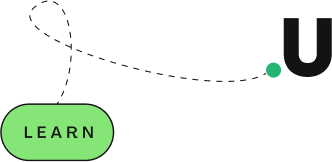כשפותחים את תוכנת ה-Photoshop בפעם הראשונה, אפשר בקלות ללכת בה לאיבוד. לפני שאתם מרימים טלפון למעצב מומחה, יש לנו כמה טיפים בשבילכם שיעזרו לכם להשתמש בתוכנה. זוהי תוכנת עיצוב חזקה להפליא, יש בה שפע של כלים שיכולים להיראות מפחידים בהתחלה. אבל פוטושופ לא מיועדת למקצוענים בלבד. בעזרת המדריך פוטושופ הזה, תלמדו כמה טריקים שיעזרו לכם לעצב עיצובים בסיסיים לגמרי לבד.
אז אילו כלים אתם ממש חייבים להכיר?
1. שכבות
שכבות הן כמו גיליונות זכוכית שנערמים זה על גבי זה. ניתן לבצע שינויים בכל גיליון בנפרד, מבלי להשפיע על הפרויקט בכללותו, דבר שיכול לחסוך לך זמן רב בזמן שאתם עובדים על אלמנטים בודדים של הגרפיקה שלכם. שכבות הן ללא ספק המרכיב החשוב ביותר בפוטושופ. העבודה איתן יכולה לפעמים להיות מתסכלת מאוד, אבל אחרי שמבינים איך עובדים איתם, הם מקלים מאוד על החיים.
ניתן להשתמש בכלי הזה לתמונות, טקסטים, משיכות מכחול, צבעי רקע, מסננים ואפילו קבצי GIF. אנחנו ממליצים שלכל שכבה תתנו שם משלה. שמירה על הארגון של השכבות תעזור לכם לשמור על סדר, במיוחד אם תמצאו את עצמכם עובדים על פרויקט עם מספר רב של שכבות.
2. דגימות צבע
הכלי דגימות צבע (או Color & swatches באנגלית) מאפשר לכם להשתמש, לשנות, להעתיק ולשמור צבעים מותאמים אישית עבור התוכן שלכם. לכלי הזה יש תכונות חזקות שיכולות להשאיר את התוכן הוויזואלי שלכם מעניין ותוסס ואף יאחדו את ערכות הצבעים שלכם.
פוטושופ מאפשר לכם גם ליצור צבע מותאמים אישית על ידי פתיחה של בורר הצבעים. אתם יכולים לשמור את הצבעים ולשלוף אותם מתי שתרצו ולעבוד איתם בקלות. אתם יכולים לבחור גם את צבע המותג שלכם על סמך RGB או CMYK.
כל הכלים שאתם חייבים להכיר בפוטושופ
3. פונטים מותאמים אישית
כלי כתיבת הטקסט, מאפשר לכם להוסיף גופנים (פונטים) מותאמים אישית למסד הנתונים שלכם, והוא נותן לכם גישה להגדרות מתקדמות של הגופן שמעניקות לטקסט סגנון רציני. לאחר שתלחצו על כלי הטקסט, כל ההגדרות ואפשרויות הגופן יופיעו בראש המסך. הגדרות אלו מאפשרות לכם לשנות את הפונט, את הגודל שלו, רווח בין תווים, גובה, רוחב, צבע וסגנון.
בכל פעם שתיצרו תיבת טקסט, פוטושופ תיצור עבורה שכבה. אתם תוכלו לבחור את הצבע, הגודל, הסגנון ועוד מבלי להשפיע על הגרפיקה. חשוב לדעת, שלמרות שפוטושופ מציעה מגוון רחב של פונטים, ניתן גם להתקין בתוכנה פונטים מותאמים אישית.
4. מברשת בהתאמה אישית
בדיוק כמו עם כלי הטקסט, גם במברשות יש לכם שליטה מלאה. באמצעות הגדרת המברשת, תוכלו לשנות את הגודל, הצורה והשקיפות של משיחות המכחול שלכם כדי להשיג מספר אפקטים חזותיים שונים. מברשות הן דרך נהדרת להוסיף דגשים חזותיים לתוכן שלכם. פוטושופ מציעה מגוון רחב של מברשות שתוכלו להשתמש בהן כדי לנקות את הגרפיקה שלכם וליצור אפקטים חזותיים בסיסיים.
אחרי שתלחצו על סמל כלי המברשת, כל ההגדרות והאפשרויות יופיעו בחלק העליון של המסך. הגדרות אלה מאפשרות לשנות את גודל המברשת, האטימות, הזרימה וכן הלאה. כשמשתמשים בכלי המברשת, אנחנו ממליצים להוסיף שכבה חדשה ולעבוד עליה כדי לא לצבוע אף אחד מהאלמנטים האחרים שלכם.
5. כלי הבחירה
אם תשתמשו בכלי הזה נכון, הוא יאפשר לכם לבחור אלמנטים בודדים, גרפיקה שלמה והוא גם קובע מה מועתק, גזור ומודבר לגרפיקה שלך. כלי הבחירה ידוע כאחד הכלים הבסיסיים ובו בעת המתסכלים לשימוש של פוטושופ. הוא עובד רק אם אתם מסמנים את השכבה הרצויה. ברגע שאתם תזכרו לשים לב עם איזו שכבה אתם עובדים, הכלי הופך להיות הרבה יותר קל לשימוש.
אם אתם רוצים לבחור את הגרפיקה כולה ולכלול את כל השכבות, הדגישו את כל השכבות ואז השתמשו בכלי הבחירה. לאחר שקבעתם את האזור להעתקה, השתמשו בשורת התפריטים למעלה.
6. כלי הזום
הכלי הזה מאפשר לכם להתקרב לאזורים מסוימים בתמונה כדי לדייק את הגרפיקה מקרוב או להתרחק ולקבל מבט על ממעוף הציפור על המתרחש.
7. כלי החיתוך
כלי ה-Crop או כלי החיתוך, מאפשר לכם לחתוך תמונה. גם בתוכנת פוטושופ, כמו כל תוכנה אחרת שאתם מכירים, פשוט בחרו את האזור שאתם רוצים וחתכן. זה אמנם כלי בסיסי, אבל אתם תמצאו את עצמכם משתמשים בו בתדירות גבוהה כמו כל כלי אחר של פוטושופ, במיוחד כשהשלמתם את הגרפיקה שלכם וצריך לנקות את השטח מסביב.
לקורס פוטושופ המלא במסגרת קורס עיצוב גרפי לחץ